Convertire WMA in MP3
Anche se la maggior parte delle canzoni che si scaricano da Internet sono in formato MP3, capita spesso d’imbattersi in altri tipi di file audio, come per esempio i WMA. Nel caso in cui non ne fossi a conoscenza, i WMA sono una tipologia di file audio che può essere riprodotta senza problemi su qualsiasi computer. La situazione, invece, si fa più complessa quando si tenta di ascoltarli su dispositivi come lettori MP3 portatili e cellulari, per i quali può essere necessario convertire WMA in MP3 prima di avviarne la riproduzione.
A tale scopo, vorrei segnalarti alcuni appositi strumenti gratuiti disponibili per Windows, per Mac ed anche per Linux. Trattasi essenzialmente di convertitori che – garantisco – ti torneranno molto utili. Oltre ad operare con i brani WMA e con gli MP3, consentono di trasformare tra di loro tutti i principali formati di file audio. Software a parte, ci sono anche alcuni interessanti servizi online a cui puoi rivolgerti senza dover scaricare ed installare assolutamente nulla sul computer. Come dici? La cosa ti interessa ma non essendo molto pratico in fatto di informatica e nuove tecnologie temi di non essere in grado di servirtene? Ma sta tranquillo! Ti assicuro sin da subito che si tratta di risorse estremamente semplici da utilizzare anche da parte di chi – un po’ come te – non si reputa un grande esperto al riguardo.
Allora? Ti va di mettere le chiacchiere da parte e di passare all’azione vera e propria? Si? Perfetto! Direi dunque di non perdere ulteriore tempo prezioso, di rimboccarci le maniche e di iniziare immediatamente a darci da fare. Vedrai, alla fine potrai dirti più che soddisfatto di quanto appreso ed inoltre, su questo non ho dubbi, sarai anche pronto a fornire eventuali spiegazioni a tutti i tuoi amici bisognosi di ricevere info analoghe. Scommettiamo?
Fre:ac (Windows/Mac/Linux)
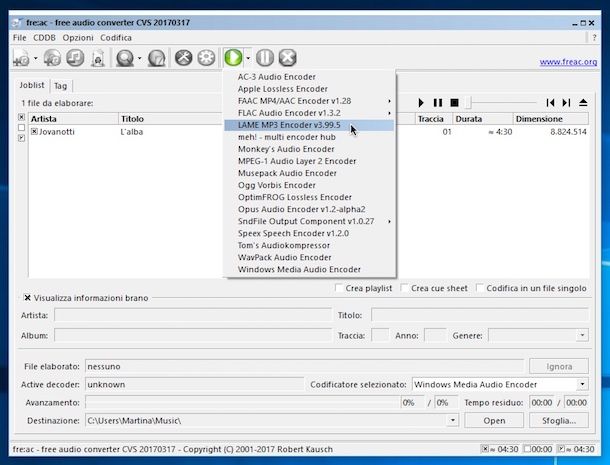
Iniziamo questa guida dedicata a come convertire WMA in MP3 parlando di Fre:ac, un software a costo zero, di natura open soruce ed in grado di convertire non solo le tipologie di file in questione ma anche MP4/M4A, WMA, Ogg Vorbis, FLAC, AAC, WAV, Bonk e i CD audio. Il suo funzionamento è davvero semplice e risulta perfettamente compatibile con Windows, Mac e Linux.
Mi chiedi come si utilizza? Te lo spigo subito. Tanto per cominciare devi scaricare Fre:ac sul tuo PC. Per fare ciò, collegati al sito Web del software e fai clic prima sulla dicitura Downloads nella barra laterale di sinistra e poi sul collegamento relativo al sistema operativo in uso sul computer.
Se stai usando un PC Windows, a scaricamento completato apri il pacchetto d’installazione di Fre:ac (es. freac–xx.exe) e concludi il setup facendo clic prima su Sì, su Avanti, su Sì e nuovamente su Avanti per altre quattro volte di seguito dopodiché clicca su Fine.
Se invece stai usando un Mac, apri il pacchetto in formato .dmg del programma e trascina l’icona di Fre:ac nella cartella Applicazioni di macOS/OS X dopodiché cliccaci sopra con il tasto destro del mouse e scegli la voce Apri dal menu che ti viene proposto così da aggira le restrizioni applicate da Apple nei confronti degli sviluppatori non certificati.
Procedi poi andando ad aprire Fre:ac, trascinando i file da convertire in formato MP3 nella finestra principale del software e scegliendo la voce LAME MP3 dal menu che ti viene mostrato dopo aver fatto clic sulla freccia accanto al simbolo play che si trova in alto. Per impostazione predefinita, i brani convertiti vengono salvati nella cartella Musica del computer.
Volendo, puoi anche modificare la qualità dei file di output. Per fare ciò, fai clic sull’icona dell’ingranaggio collocata in alto a sinistra nella finestra principale del programma e scegli la voce Impostazioni personalizzate dal menu a tendina Utilizza annesso alla finestra che si apre.
MediaHuman Audio Converter (Windows/Mac)
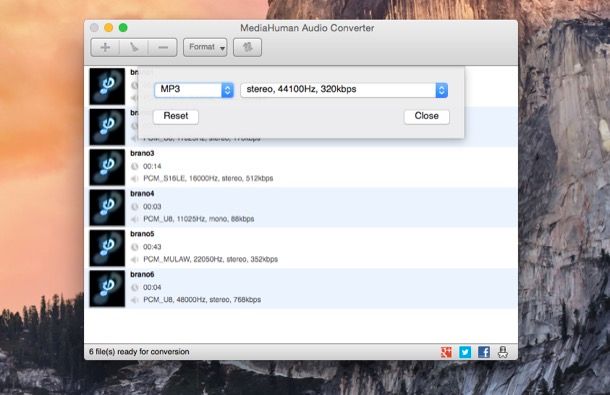
In alternativa alla risorsa che ti ho indicato nelle righe precedenti puoi rivolgerti all’applicazione gratuita MediaHuman Audio Converter che è in grado di “masticare” tutti i principali formati di file audio: WMA, MP3, AAC, WAV, FLAC, OGG, AIFF e Apple Loseless. Per scaricarla sul tuo computer, collegati al suo sito Internet ufficiale e clicca sul pulsante Download che trovi in basso a sinistra.
A scaricamento completato, se utilizzi un PC Windows, apri il file del programma appena ottenuto (es. MHAudioConverter.exe), pigia sul pulsante Sì ed apponi la spunta sulla voce Accetto i termini del contratto di licenza. Clicca poi su Avanti per quattro volte di seguito e porta a termine tutta la procedura di setup cliccando su Installa e su Fine.
Se invece stai usando un Mac, apri il pacchetto in formato .dmg che contiene MediaHuman Audio Converter e trascina l’icona del programma nella cartella Applicazioni di macOS/OS X. Successivamente fai clic con il tasto destro del mouse sull’icona del software nella cartella Applicazioni e seleziona la voce Apri dal menu che compare. In questo modo, come ti ho spiegato anche nelle righe precedenti, andrai ad aggirare le restrizioni imposte da Apple nei confronti degli sviluppatori non certificati.
A questo punto, trascina i file WMA da convertire nella finestra del software oppure selezionali “manualmente” facendo clic sul pulsante + (simbolo più) in alto a sinistra. Espandi quindi il menu a tendina Format collocato in alto a destra e seleziona la voce MP3 dal primo menu. Dopodiché imposta la qualità che più preferisci per i file di output nell’altro menu e pigia sul bottone Close per salvare le modifiche apportate.
Per concludere, clicca sul pulsante con le due frecce collocato in alto sulla destra ed attendi che la procedura di conversione venga avviata e portata a termine. Per impostazione predefinita, tutti i brani convertiti vengono salvati nella cartella Musica del computer.
FormatFactory (Windows)
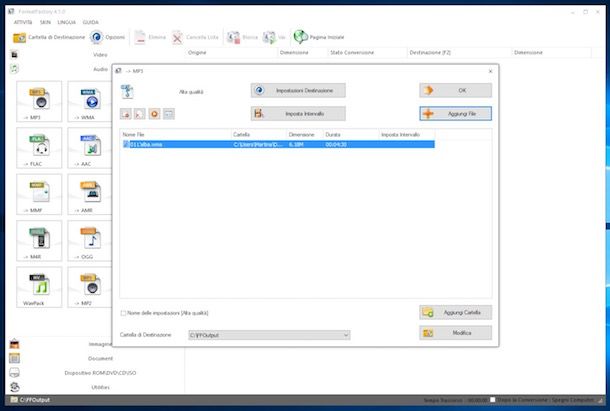
Se hai bisogno di convertire WMA in MP3 su un computer Windows, ti consiglio altresì di affidarti a FormatFactory, uno dei migliori software gratuiti nel suo genere, il quale consente di trasformare tutte le principali tipologie di file multimediale (brani musicali, video e immagini) da un formato all’altro in una manciata di click.
Per scaricarlo sul tuo PC, collegati al suo sito internet ufficiale e clicca sul pulsante View details che si trova sotto il nome del software dopodiché pigia sul bottone blu Scaricare sito 1 (se il download non si avvia prova a fare clic sugli altri pulsanti). A download ultimato, apri il pacchetto d’installazione di FormatFactory (es. FFSetupx.x.x.x.exe) e fai clic prima sul bottone Sì, poi su Installa e per concludere pigia su Fine.
A questo punto, per convertire uno o più brani WMA con FormatFactory, seleziona la scheda Audio dalla barra laterale di sinistra e clicca sull’icona MP3. Nella finestra che si apre, clicca su Aggiungi file e seleziona i brani da trasformare, dopodiché scegli la cartella in cui salvare i file di output cliccando sul pulsante Modifica che si trova in basso sulla destra ed avvia la conversione cliccando prima su OK e poi su Vai. Per impostazione predefinita i file convertiti verranno salvati in C:\FFOutput.
Se vuoi cambiare le impostazioni relative alla qualità delle canzoni, dopo aver cliccato sul pulsante MP3, fai clic sul pulsante Impostazioni destinazione e seleziona Bitrate ( KB/s) e Campionamento (HZ) dei brani di output dagli appositi menu a tendina. In alternativa, puoi utilizzare uno dei profili di conversione predefiniti (Alta qualità, Media qualità o Bassa qualità) scegliendoli dal menu collocato in alto a sinistra, sotto la dicitura Profilo.
TAudioConverter (Windows)
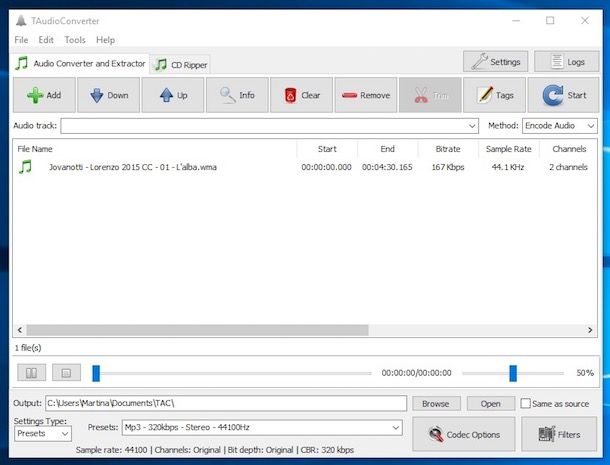
Le risorse per convertire WMA in MP3 summenzionate non ti hanno convinto in maniera particolare? Beh, se utilizzi un PC con su installato Windows potresti provare a dare uno sguardo anche a TAudioConverter. Si tratta di un convertitore gratis ed open source per i computer basati sul sistema operativo di casa Microsoft che supporta tutti quelli che sono i principali formati di file audio: FLAC, MP3, AAC, AAC HE, AC3, MusePack, Ogg Vorbis ecc. Fiore all’occhiello di questo programma è il fatto che è multithreaded, per cui può sfruttare più codificatori in simultanea andando così a ridurre di grand lunga i tempi di elaborazione.
Per provare subito TAudioConverter sul tuo computer, collegati al sito Internet ufficiale del programma e pigia prima sulla voce Downloads che si trova nella barra laterale di sinistra e poi sul collegamento fosshub.com, stable releases Visit. Nella pagina che si apre, se utilizzi un sistema operativo a 64 bit clicca su Download TAudioConverter Windows Installer 64bit, mentre se stai usando un sistema operativo a 32 bit clicca sulla voce Download TAudioConverter Windows Installer 32bit.
Attendi poi qualche istante affinché il download del software venga avviato e portato a termine dopodiché apri il pacchetto d’installazione di TAudioConverter (es. TAC(xx)setup_64bit.exe) e pigia prima su Sì, poi su OK e successivamente su Avanti. Metti il segno di spunta accanto alla voce Accetto i termini del contratto di licenza e completa la procedura di installazione facendo clic su Avanti per cinque volte consecutive, poi su Installa e successivamente su Fine.
Adesso, avvia TAudioConverter e trascina i file WMA su cui desideri andare ad intervenire nella finestra del software che si è aperta sul desktop. Se vuoi, puoi anche selezionare manualmente i file da convertire facendo prima clic sul bottone Add che si trova in alto a sinistra. In seguito, seleziona la voce MP3 – 320 kbps – Stereo – 44100Hz (o una qualità inferiore) dal menu Presets: in basso e pigia sul bottone Start che si trova in alto a destra per dare il via alla trasformazione del file
Tutti i file audio convertiti vengono salvati automaticamente nella cartella Documenti/TAC del computer. Se lo preferisci, puoi selezionare un percorso differente semplicemente facendo clic sul pulsante Browse nella parte in basso a destra della finestra di TAudioConverter.
Media.io (Online)
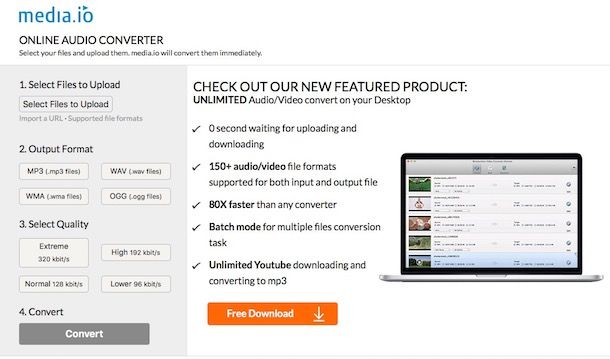
Hai bisogno di convertire WMA in MP3 ma non hai la benché minima voglia di scaricare ed installare nuovi programmi sul tuo computer? Non c’è problema, in tal caso più rivolgerti a Media io. Trattasi infatti di un servizio online totalmente gratuito che consente di trasformare tutti i principali formati di file audio direttamente e comodamente dalla finestra del browser Web (qualsiasi), senza dover ricorrere ad estensioni o plugin vari. Non ci sono limiti di upload particolari da tenere in considerazione ed è altresì compatibile con tutti i principali sistemi operativi.
Per servirtene, collegati alla pagina iniziale del servizio, fai clic sul bottone Select Files to Upload e scegli i brani in formato WMA sui quali intendi intervenire. In seguito, fai clic sul pulsante MP3 situato in basso a sinistra, scegli uno dei bitrate disponibili dalla parte bassa della pagina e fai clic sul pulsante Convert per dare il via alla procedura di conversione.
Attendi dunque che i file vengano elaborati e che la conversione giunga al termine dopodiché fai clic sulla voce Download per scaricare i tuoi MP3 sul computer. Se non hai apportato modifiche alle impostazioni di default del browser i file verranno salvati nella cartella Download del tuo PC.
Soluzioni alternative
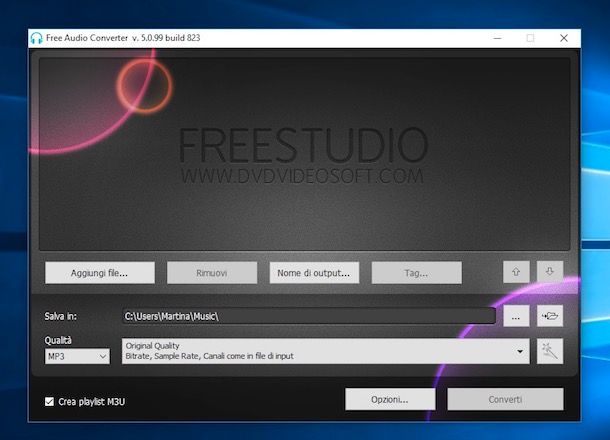
Le risorse che ti ho già proposto non ti hanno convinto e stai cercando ulteriori strumenti che ti consentano di trasformare i tuoi file WMA in MP3? Allora non gettare ancora la spugna! Prova prima a dare uno sguardo ai miei tutorial dedicati a come convertire audio ed a come convertire file audio in MP3, vedrai che non te ne pentirai. Ti suggerisco inoltre di leggere il mio articolo dedicato ai programmi per convertire musica in cui ho provveduto ad elencarti numerosi altri strumenti utili allo scopo in questione.

Autore
Salvatore Aranzulla
Salvatore Aranzulla è il blogger e divulgatore informatico più letto in Italia. Noto per aver scoperto delle vulnerabilità nei siti di Google e Microsoft. Collabora con riviste di informatica e cura la rubrica tecnologica del quotidiano Il Messaggero. È il fondatore di Aranzulla.it, uno dei trenta siti più visitati d'Italia, nel quale risponde con semplicità a migliaia di dubbi di tipo informatico. Ha pubblicato per Mondadori e Mondadori Informatica.






